Modul CARGUS PrestaShop
Instrucțiuni pentru Instalarea și Configurarea Modulului Cargus în PrestaShop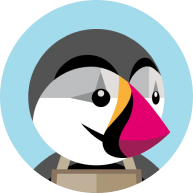
1
Abonarea la API2
Instalareamodulului
3
Configurareamodulului
4
Setarea preferințelor în modul5
GestionareaAWB-urilor
1
Abonarea la API
2
Instalarea modulului
3
Configurarea modulului
4
Setarea preferințelor în modul
5
Configurarea modulului
Notă: Pentru ridicarea comenzii, este necesar să trimiteți comanda către Cargus SRL apăsând butonul „Trimite comanda curentă”.
